En caso de que pueda enfrentar el problema de no instalar el cable de audio virtual de Apowersoft cuando usa ApowerMirror (versión Mac), aquí publicamos algunas soluciones para resolver este problema.
- Para macOS 10.15 y versiones posteriores
- Instalar manualmente el cable de audio virtual
- Desinstalar el cable de audio virtual manualmente
Para macOS 10.15 y posteriores
Apple tiene un nuevo mecanismo de seguridad en macOS 10.15 y sistemas posteriores que evitará automáticamente que los usuarios instalen software que no se descargue de App Store a menos que el usuario cambie manualmente a “Permitir” en “Preferencias del sistema”. Verá el mensaje de error “No se detectó el cable de audio virtual al emitir sonido, ¿quiere instalarlo ahora?”
- Haga clic en “Instalar ahora” y siga los pasos para instalar.
- Si el instalador no aparece, o si la instalación falla, es probable que el proceso se haya bloqueado, por lo que no puede transmitir el sonido.
Consulte la siguiente guía para instalar el cable de audio virtual:
- Haga clic en el icono “Preferencias del sistema” en el Dock o seleccione el menú Apple > “Preferencias del sistema”.
- Haga clic en “Seguridad y privacidad” y verá el mensaje de alerta “Se bloqueó el software del sistema del desarrollador “Apowersoft Limited”.
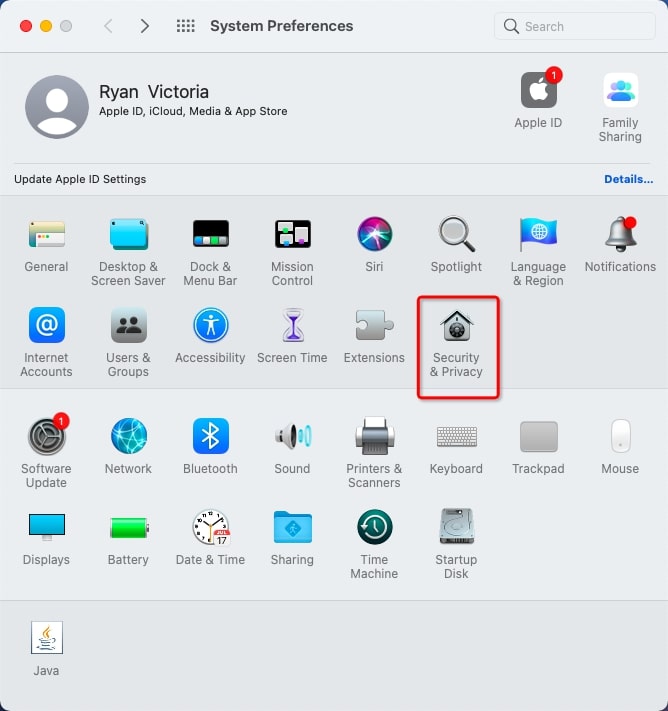
- Luego, haga clic en el botón “Permitir” junto al mensaje de alerta.
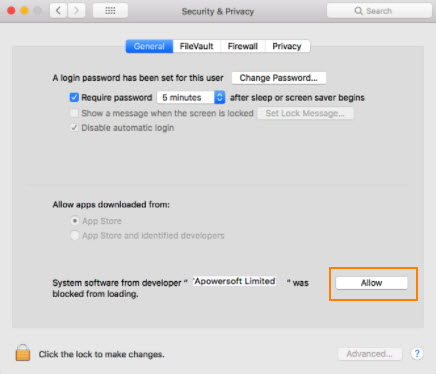
Nota: si no puede hacer clic en el botón “Permitir”, debe desbloquear el panel. Simplemente haga clic en el ícono de candado ubicado en la parte inferior del panel, luego ingrese su contraseña de administrador.
- Finalmente, reinicie ApowerMirror y reproduzca su pantalla nuevamente. Haga clic en el botón de sonido o habilite el sonido desde la configuración para probar. O puede instalarlo manualmente siguiendo los pasos a continuación.
Instalar manualmente el cable de audio virtual
- Descargue e instale el cable de audio virtual “BackgroundMusicDevice”.Descargar
- Haga clic en “Continuar”.
- Elija el idioma > “Continuar”.
- Haga clic en “Aceptar”.
- Luego haga clic en “Instalar”.
- Ingrese la contraseña de su Mac y haga clic en “Instalar software”.
- Después de que la instalación sea exitosa, haga clic en “Cerrar” y reinicie la aplicación para comenzar a duplicar.
Consejos:
- Compruebe que sus dispositivos de entrada y salida de audio estén disponibles en su Mac.
- No cambie el dispositivo de entrada/salida durante la grabación, de lo contrario, el sonido no se transmitirá.
- Si ha cambiado el dispositivo de audio después de iniciar ApowerMirror en Mac, se recomienda reiniciar el programa para emitir el sonido.
Desinstalar el cable de audio virtual manualmente
- Busque el archivo: /Library/Audio/Plug-Ins/HAL.
- Mueva el dispositivo de música de fondo.controlador a la papelera.
- Finalmente, reinicie su Mac.
Si ninguno de los métodos anteriores funciona, haga clic en enviar ticket para contactarnos.
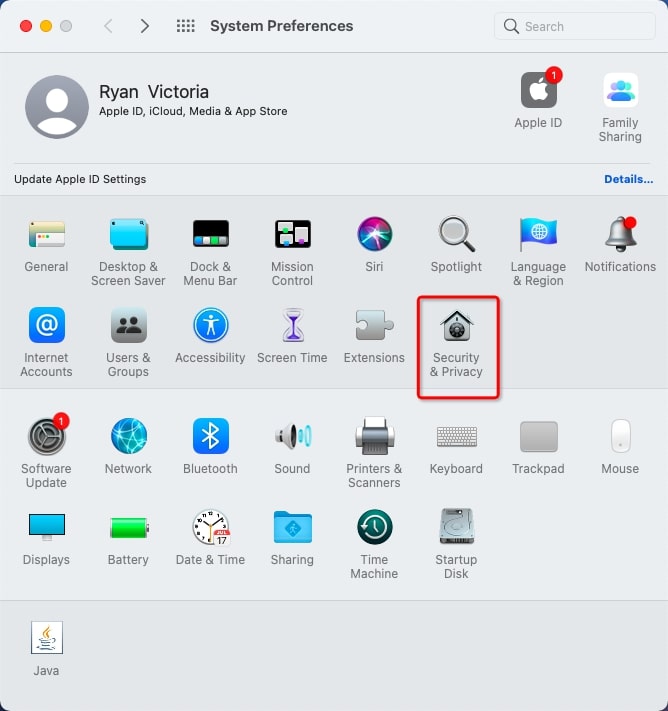
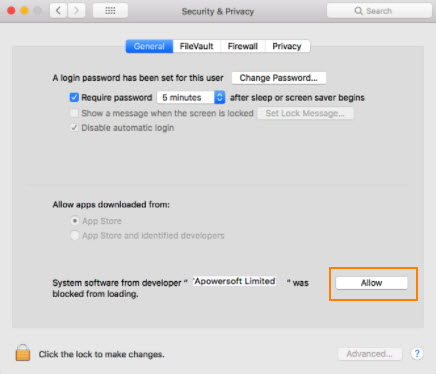
Dejar un comentario